使用 Ikon TV 的遠端應用程式可以輕鬆地從單一裝置控制多個電視單元。透過穩定的 Wi-Fi 連線或配備紅外線發射器的智慧型手機,您可以簡化您的觀賞體驗。本指南將引導您完成使用 iPhone 和 Android 裝置管理 Ikon TV 的過程。
使用適用於 Ikon Android 或 Google TV 的 Google TV 應用程式
Google TV 應用程式提供使用者友善的遠端介面,讓您輕鬆控制 Ikon Google TV。首先,請確保您的智慧型手機和 Ikon TV 連接到相同 Wi-Fi 網路。
- 從iPhone 的App Store下載Google TV應用程序,或從Android 裝置的Google Play 商店下載 Google TV 應用程式。
- 開啟應用程式並使用您的Google 帳戶登入。
- 找到並點擊應用程式主頁底部的電視遙控器選項。
- 您的智慧型手機將顯示連接到網路的裝置清單。
- 從列出的裝置中選擇您的Ikon Android/Google TV 。
- 將電視上顯示的配對碼輸入智慧型手機上的指定欄位。
- 點擊配對按鈕建立連線;您的 Ikon TV 很快就會與該應用程式同步。
- 您的智慧型手機螢幕現在將顯示遠端介面。您可以使用方向鍵或滑動控制來控制 Ikon TV 。
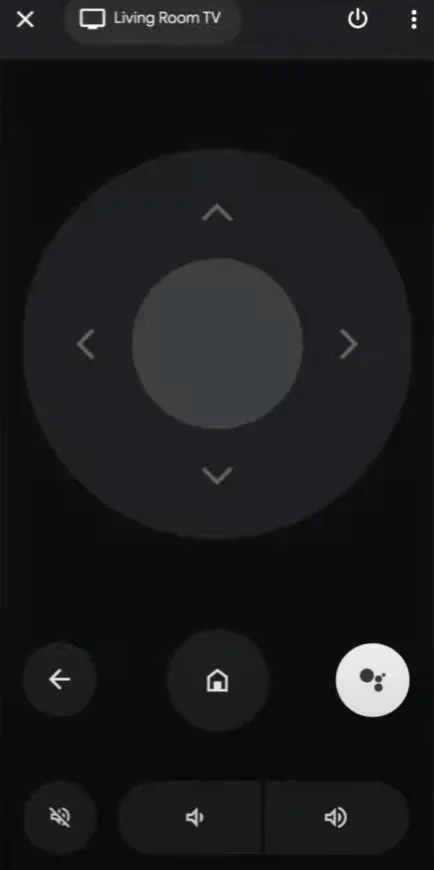
使用 LG ThinQ 應用程式控制 Ikon WebOS TV
如果您的 Ikon TV 在 webOS 上運行,那麼LG ThinQ應用程式是遠端控制的絕佳替代方案。
- 造訪Play 商店下載Android 版LG ThinQ應用程式或在iPhone 上的App Store中找到它。
- 安裝後,打開應用程式並使用您的電子郵件 ID和密碼登入。
- 在主畫面上,點選「新增產品」並選擇「手動選擇」。
- 您的 Ikon TV 應會自動顯示在「附近的裝置」部分。如果沒有,請選擇電視選項來刷新清單。
- 從清單中選擇您的Ikon webOS 電視並輸入配對代碼進行確認。
- 如果您想透過 Wi-Fi 開啟電視,請同意應用程式中提示的條款。
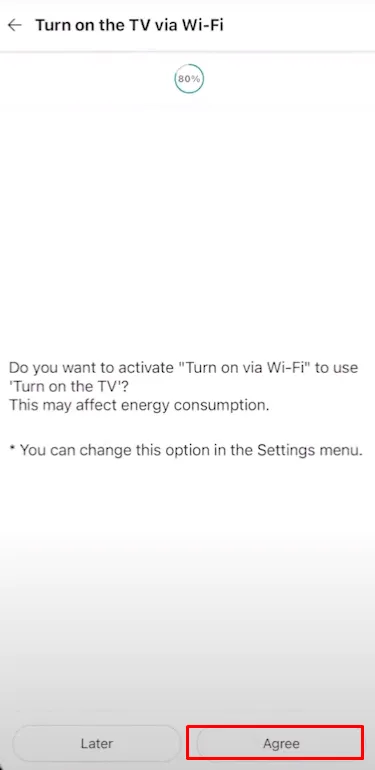
接下來,點選「完成註冊」頁面上的「確定」進行確認。
選擇「遠端控制」選項可存取遠端介面,讓您直接控制 Ikon TV。
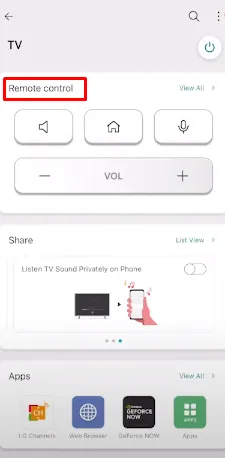
使用紅外線遙控應用程式進行 Ikon TV 控制
如果您無法透過 Wi-Fi 連線或您使用的是較舊型號的 Ikon TV,則紅外線遠端應用程式是可行的解決方案。這些應用程式可讓您在沒有 Wi-Fi 連線的情況下控制電視,前提是您的 Android 裝置具有紅外線發射器。
以下是一些建議的紅外線遠端應用程式:
要使用這些應用程序,只需在智慧型手機上安裝應用程序,打開它,然後選擇遠端選項。將您的裝置指向電視即可控制它,而無需執行任何配對過程。
請注意,由於 iOS 裝置中缺少紅外線發射器,iPhone 用戶無法使用紅外線遠端應用程式。作為替代方案,請考慮購買可編程用於 Ikon TV 的通用遙控器。
發佈留言